要能在 Windows 7 64bit 環境下跑 Amibroker 有兩種方法:
- 直接下載並安裝 64位元版本的 AmiBroker。
- 在 XP-Mode 環境內安裝並執行 32bit 的 AmiBroker 版本。
反正簡單的說,就是無法直接在 Windows 7 64bit 的作業系統內執行 Amibroker 32-bit 版本!
第一種方法,到這裡下載: AmiBroker 64-bit Edition (x64 / AMD64 / Intel EM64T )。
此種方法不建議。 原因在於該版本目前 (20091129) 為 Beta 版,最重要的 DataAdapter,包括 DDE Real-time Adapter 根本還沒有釋出,而舊版 32-bit 的 Plug-in 則完全無法適用在 64-bit 的版本。 (來有另外麻煩一點的是,也要另外下載 64-bit 的註冊檔才能完成註冊的程序。)
第二種方法,即是在 Windows 7 64-bit 下先安裝 "XP-Mode" 的 虛擬環境。 這裡下載: Download Windows XP Mode。
事實上是這樣子的,當你購買 Windows 7 正版 for 專業版與旗艦版 (Enterprise 大量授權版亦有),即可以至上述網址免費取得一個已內建精簡 XP-32 系統 (會自動授與一個 OEM 序號),然後再藉由 Virtual PC 來啟動執行該 XP-32 系統。 由於已經把不必要拉哩啦雜的許多系統服務去除掉,所以系統占用資源不多,啟動後 RAM 容量只佔約 125 MB 左右,所以只設定 512MB 記憶體給 "XP-Mode" 執行基本的應用程式仍然很順暢。
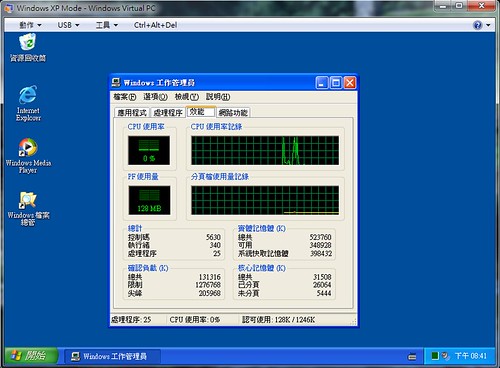
安裝與執行 XP-Mode 之後,即可將之視為一個典型的 Windows XP-32bit 的系統,所以安裝原來任何的 32 位元應用程式都不會有問題,包括安裝與執行 Amibroker 32-bit 的應用程式。
最有意思的地方在於,當你關閉掉 XP-Mode 之後 (事實上,XP-Mode 的關閉只是讓其休眠而已,所以再重新啟動的速度相當快),到左下工作列 [Start] 圖示 → 所有程式 → Windows Virtual PC → Windows XP Mode 應用程式,選擇已安裝的應用程式並點選執行它,如 Amibroker (也可以把該應用程式的捷徑複製至 Windows 桌面上),該應用程式會直接啟動出現在 Windows 7 64-bit 的桌面環境中,並不會有那個 XP-Mode 的虛擬視窗的框架出現,仿如就好像是執行一般的 64-bit 應用程式一般。

可以同時執行多個 xp-mode 內的 32-bit 應用程式,它們都會 based on 同一個 Virtual PC 下,所以 XP-Mode 的系統占用資源其實不會高 (決定原來所設定的記憶容量大小)。 不過以這樣的模式執行的話,另外就無法直接開啟 xp-mode 的 Virtual PC (當然,若有另外的 Virtual PC Image 系統,仍然可以同時執行)。
以此類推,如果有看盤交易軟體,無法直接在 Windows 7 x64 的環境下直接執行,那麼也可以安裝在 XP-Mode,而排除掉相容性的問題。
安裝 Windows 7 64-bit 的作業系統,最大的好處就是,可以有幾近無限的記憶體容量。 我建議目前可以一次安裝 4x2GB = 8GB 的記憶體,跑起 Windows 應用程式相當地順暢,硬碟也因為 MS$ 增進的記憶管理技術,將多餘的 Ram 當成 Cache,而減少運轉的馬達與讀取資料的時間。
